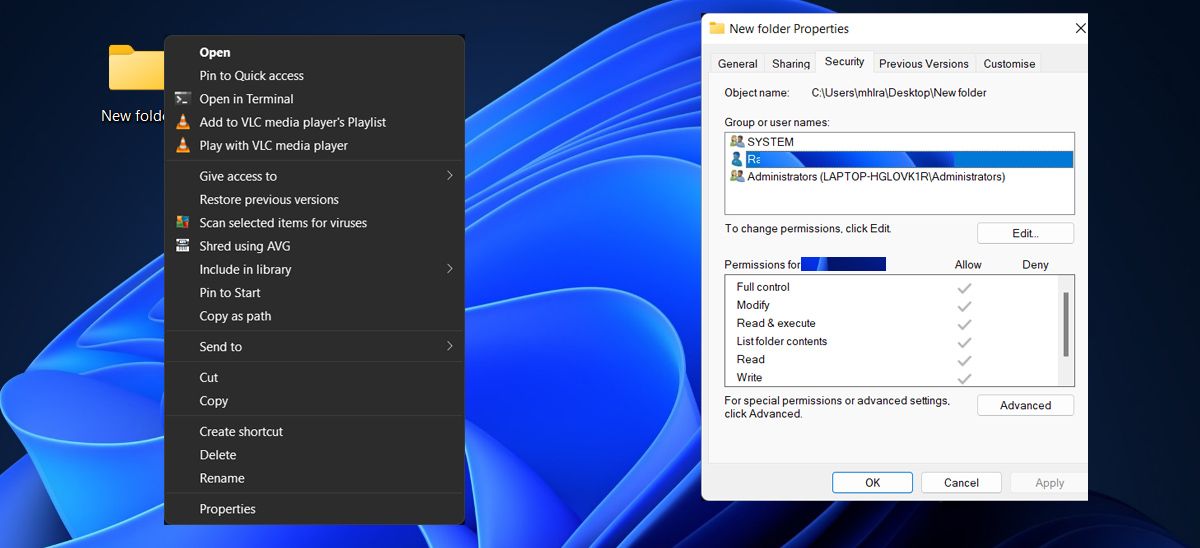Windows affiche-t-il le message d’erreur « la valeur demandée ne peut être déterminée » lorsque vous essayez de copier des photos ou tout autre fichier de votre téléphone ?
Cette erreur n’est pas limitée aux systèmes Android ou iOS. Vous risquez donc de rencontrer ce problème tôt ou tard, quel que soit le téléphone que vous utilisez. Voici quelques solutions rapides pour vous aider.
1. Redémarrez votre téléphone et reconnectez-le
Tout comme un ordinateur, votre téléphone peut rencontrer un problème occasionnel si vous ne lui donnez pas l’occasion de vider sa mémoire. Donc, avant de passer par des solutions plus complexes, déconnectez votre téléphone de votre ordinateur et redémarrez-le.
Une fois le système redémarré, reconnectez-le et essayez à nouveau de transférer les fichiers. En outre, vous pouvez utiliser un autre port USB au cas où un port USB défectueux vous empêcherait de copier les fichiers. Si l’un de vos ports ne se comporte pas correctement, découvrez comment diagnostiquer et réparer un port USB défectueux sous Windows.
2. Copier moins de fichiers à la fois
La plupart du temps, vous obtiendrez l’erreur « la valeur demandée ne peut être déterminée » si vous essayez de copier un grand nombre de dossiers avec beaucoup de sous-dossiers et de fichiers. En plus de donner à Windows trop de fichiers à gérer en même temps, le transfert pourrait dépasser la taille limitée prise en charge.
Par exemple, vous ne pouvez transférer que des fichiers de moins de 4 Go sur une partition FAT32. Pour le tester, essayez de copier un seul fichier à la fois.
3. Modifier la destination du fichier
Windows peut afficher l’erreur « la valeur demandée ne peut être déterminée » si votre compte ne dispose pas des autorisations nécessaires. Si vous n’êtes pas autorisé à modifier le répertoire dans lequel vous voulez coller les fichiers, Windows arrêtera le transfert. Dans ce cas, essayez de modifier la destination des fichiers.
Mais si vous voulez transférer les fichiers dans un répertoire spécifique pour les garder bien organisés, vous devez utiliser un compte avec des droits d’administration ou changer la permission du dossier.
4. Modifier les autorisations de dossier
Si vous avez changé votre compte Windows Microsoft pour un compte local, vous n’avez peut-être pas la permission de modifier le dossier. Voici comment vous pouvez le vérifier :
- Cliquez avec le bouton droit de la souris sur le dossier de destination.
- Sélectionnez Propriétés.
- Ouvrez le Sécurité onglet.
- De Noms de groupe ou d’utilisateursélectionnez votre compte.
- Vérifiez le Permission pour les utilisateurs champ. Recherchez la coche à côté de Contrôle total ou Modifier.
- Si vous n’avez pas la bonne autorisation, cliquez sur le bouton Modifier bouton.
- Dans la fenêtre pop-up, sélectionnez Contrôle complet, vous pouvez donc écrire dans le répertoire de destination.
- Cliquez sur Appliquer > ; OK pour enregistrer les nouveaux paramètres.
5. Choisissez le bon protocole de transfert
Lorsque vous connectez votre téléphone, Windows vous demande de choisir la configuration USB. Pour que votre transfert de fichiers se déroule sans problème, vous devez sélectionner MTP (Media Transfer Protocol). Selon l’appareil, cette option peut être appelée Transfert de fichiers.
Si le réglage du protocole de transfert sur MTP ou Transfert de fichiers vous donne toujours des maux de tête, essayez d’utiliser la méthode suivante PTP (protocole de transfert d’images). Si aucune de ces options ne fonctionne, votre problème n’est pas lié au protocole.
6. Utilisez différentes méthodes de transfert
Si vous avez essayé toutes les solutions mais que rien n’a fonctionné, vous devrez peut-être attendre une mise à jour de Windows, Android ou iOS pour résoudre le problème. Sinon, vous pourriez mettre à jour les fichiers sur votre stockage en nuage, les envoyer par Bluetooth ou utiliser l’une des nombreuses méthodes de transfert de fichiers d’Android vers un PC.
Si vous n’avez pas beaucoup d’espace de stockage sur votre téléphone, il y a de fortes chances que vous ayez étendu sa capacité en utilisant une carte SD. Si c’est le cas ici, vous pouvez retirer la carte SD et utiliser le lecteur de carte SD de votre ordinateur pour transférer les fichiers.
Transférer des fichiers du téléphone vers Windows
Nous espérons que les conseils ci-dessus vous ont aidé à libérer de l’espace sur votre ordinateur et à stocker vos photos de vacances en toute sécurité. Si vous devez constamment transférer des fichiers depuis votre téléphone parce que vous manquez d’espace, il est peut-être temps de procéder à une mise à niveau. Mais de combien d’espace de stockage avez-vous réellement besoin ?